Коли Apple показала всі нові функції в iOS10 на WWDC, програма Messages була демонструється дуже докладно. До цього додатку додано багато нових функцій, які, здавалося, добре співпадають з натовпом WWDC. Справа в тому, що на iOS 10 додаток Messages більше не є розумним, простим, текстовим додатком, яким воно було. Мені особисто подобалось додаток, тому що це було безглузде текстове повідомлення, і саме це зробило його чудовим. Apple відчуває себе інакше, і додала всілякі ефекти в додаток, щоб зробити повідомлення більш «виразними». Ці ефекти надходять у вигляді конфетті чи повітряних куль, що провалюються над вашим повідомленням, або ж ваше повідомлення стикається чи здається більшим, щоб показати, що ви раді чи раді. Якщо ефекти вам не подобаються, є простий спосіб їх вимкнути. Якщо ви любите ефекти, але не можете змусити їх працювати на вашому пристрої, ось невелике налаштування для вимкнення, щоб вирішити проблему.
Користувачі, які дратуються ефектами, можутьшукайте додаток Повідомлення та його налаштування, щоб вимкнути його. Справа в тому, що Apple не додала спеціального перемикача "Off" для анімаційних ефектів. Натомість вони прив’язані до ефектів руху на вашому пристрої iOS так само, як ефект Parallax, представлений в iOS 7. Як і при ефекті Parallax, ви можете вимкнути ці ефекти, включивши «Зменшити рух».
Відкрийте додаток Налаштування, перейдіть доЗагальне> Доступність та увімкніть "Зменшити рух". Якщо у вас виникли проблеми з тим, щоб ефекти діяли, це, мабуть, у вас увімкнено зменшення руху. Вимкніть це, і вашу проблему слід вирішити.

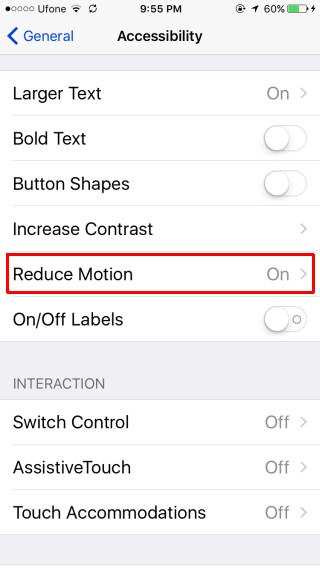
Те, що вам говорить, перш за все, цещо ефекти програми "Повідомлення" оподатковуватимуть ваш акумулятор. Ефекти й надалі відображатимуться як невеликі рядки тексту, напр. це скаже вам, що друг посміявся над повідомленням. Вимкнення ефекту означає не лише те, що на вашому пристрої ви не побачите ефекти, але й те, що довге натискання кнопки «Надіслати» не призведе до появи меню для надсилання ефекту.
Відтворити ефекти повідомлень із зменшеним рухом
Це працює для користувачів на iOS 10.1 і вище. У iOS 10.1 відкрийте додаток Налаштування та перейдіть до Загального> Доступність> Зменшити рух. Увімкніть зменшити рух і нещодавно додану опцію "Автоматичне відтворення повідомлень".
Для цього потрібно зменшити споживачу інтерфейсу, який споживає акумуляторефекти iOS, але все ж дозволяє бачити, як грає ефекти в додатку Messages. Якщо вимкнути "Ефекти автоматичного відтворення повідомлень", ефекти більше не відтворюватимуться.
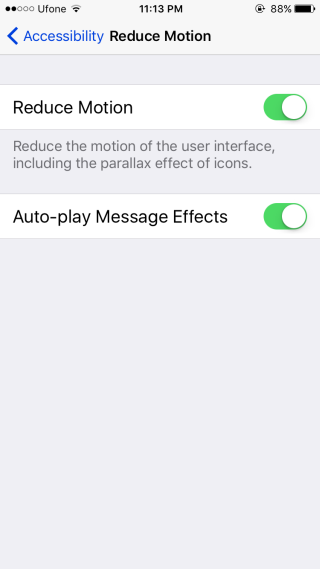
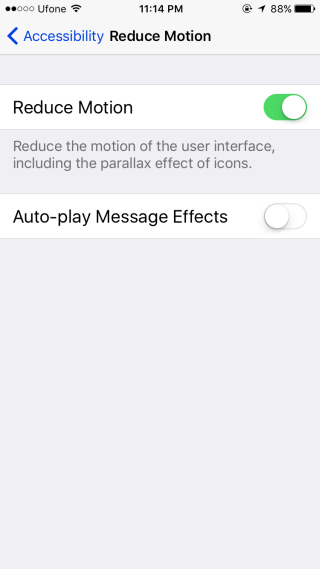
Цей параметр покращить час роботи акумулятора,проте функція "Ефекти" все ще матиме певний вплив на тривалість роботи акумулятора. Ця нова настройка є розумною мірою на півдорозі, яка дозволяє зменшити зайві ефекти iOS, але зберегти цей єдиний візуальний ефект.
Якщо вимкнено функцію "Автоматичне відтворення повідомлень", поки вимкнено"Зменшити рух" увімкнено, ефекти, які надсилають ваші друзі, не гратимуть у програмі "Повідомлення". Ви все одно можете надсилати повідомлення з ефектами, навіть якщо параметр автоматичного відтворення вимкнено.
Із доповненням цієї нової установки вона стає нідовше можливо повністю відключити ефекти, оскільки вони завжди будуть активними у вашому кінці. В iOS 10 ви можете відключити їх для відправлених та отриманих повідомлень, увімкнувши Зменшити рух.












Коментарі